
AI软件新手基础教程——渐变背景的冰块字体效果
2022-06-20 09:25:00 浏览:2358 作者:疯狂美工萱萱
今天给大家分享的AI教程是教大家制作冰块字体的效果,大家感兴趣的可以来学习一下!
首先,我们绘制一个深色的渐变矩形作为背景。
接下来,我们输入字母“A”,字体我们选择较粗的黑体字,文字颜色设为白色。
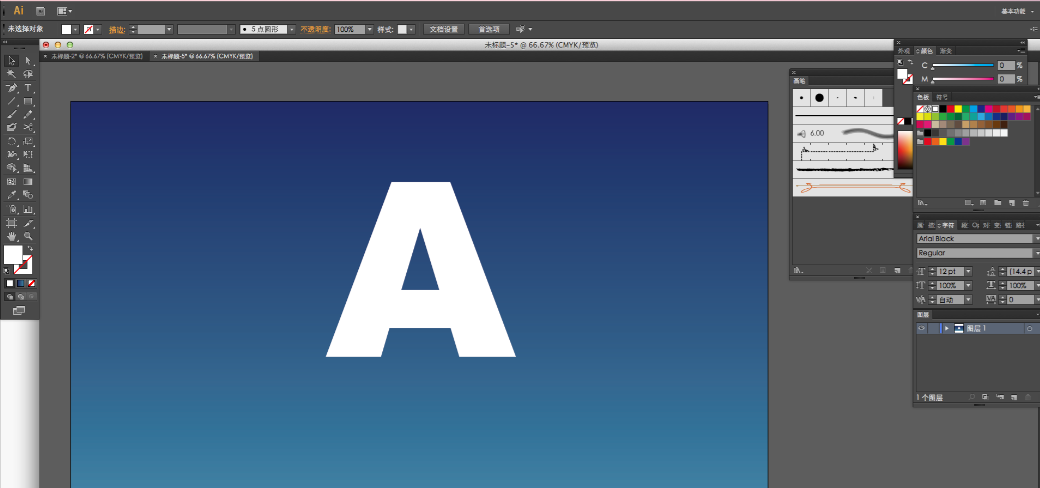
我们选中文字,选择“效果”-“3D”-“凸出和斜角”,位置选择等角-上方,凸出厚度设为300pt。
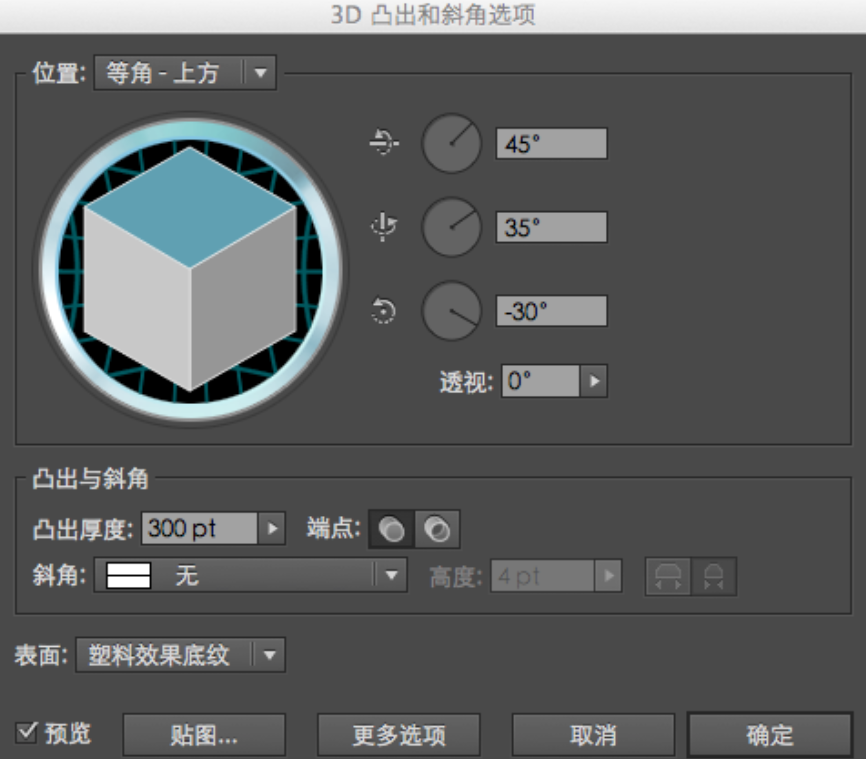
得到的效果如下图:

我们选中文字,选择“对象”-“扩展外观”,然后将文字都填充白色,并且将不透明度设为15%。
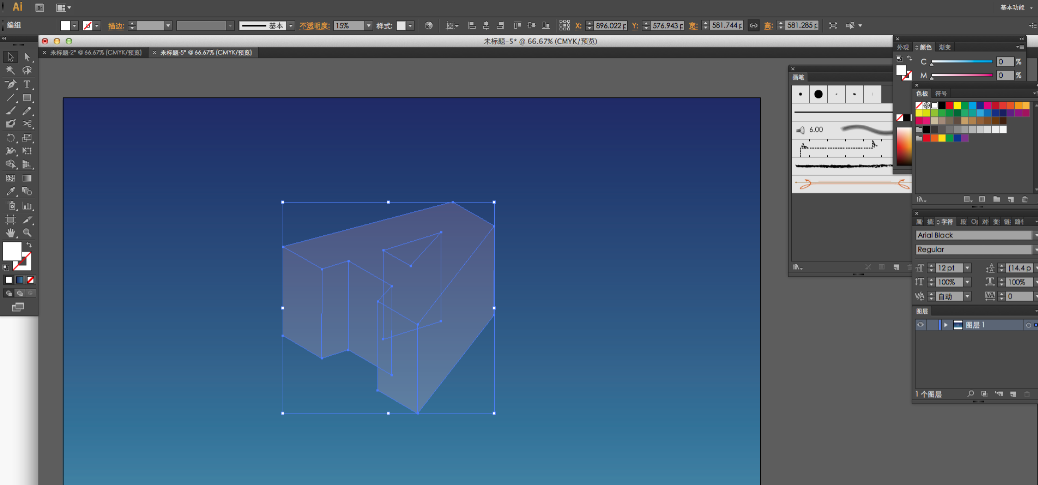
我们按Ctrl+C、Ctrl+F原位复制一层文字,将文字取消编组,然后删除立体的部分,只留下平面备用。
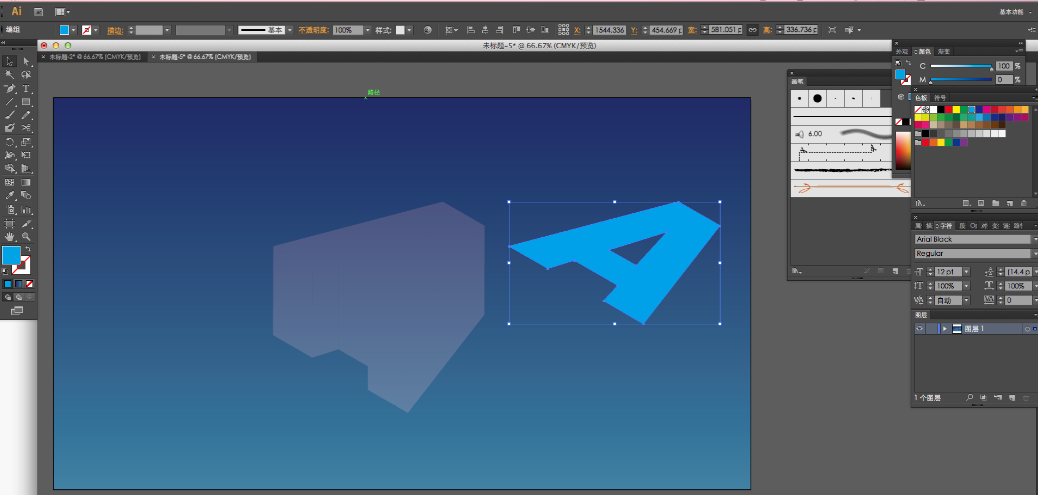
我们回到立体的文字上。我们按Ctrl+C、Ctrl+F原位复制一层文字,改为白色描边,不透明度设为100%。
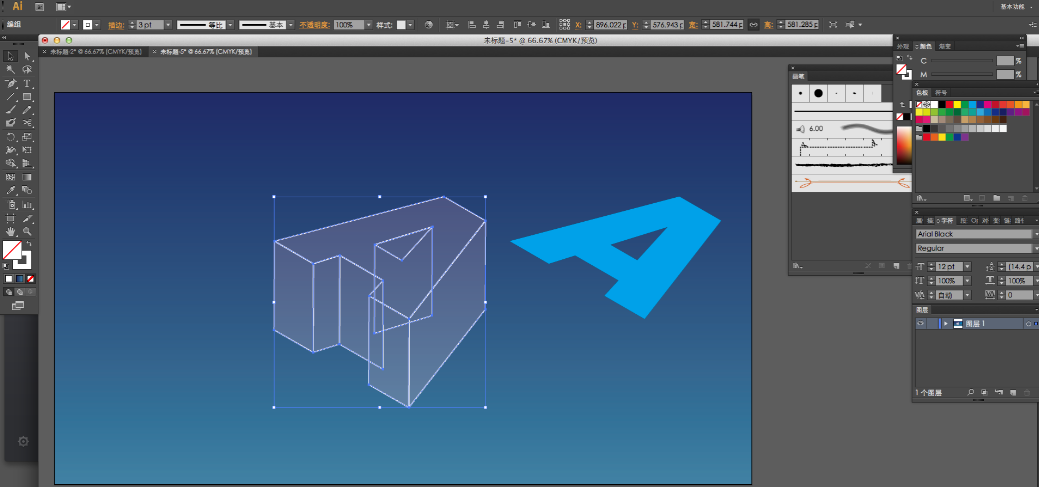
我们将多余的描边删除,得到下面的效果:
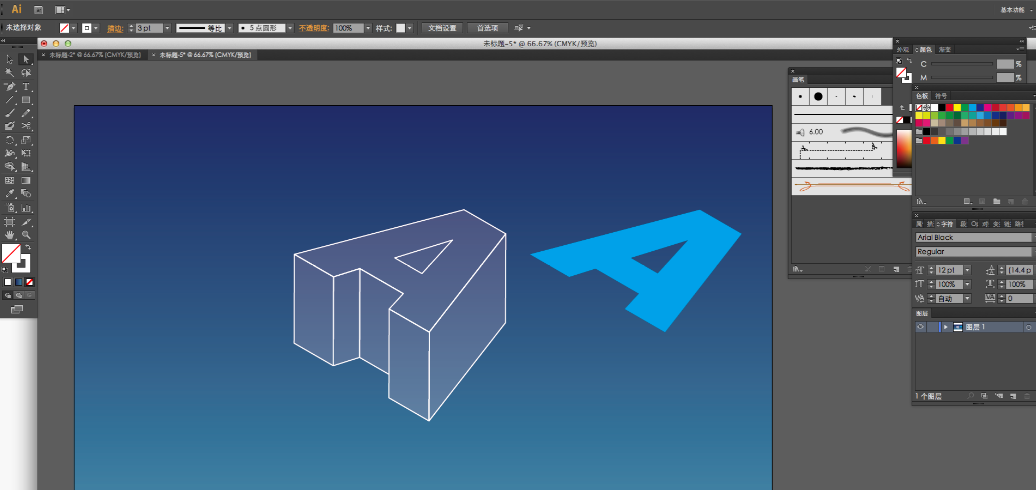
我们将复制出的平面的“A”移动到立体文字的上方,并且垂直向下复制一个,填充白色。
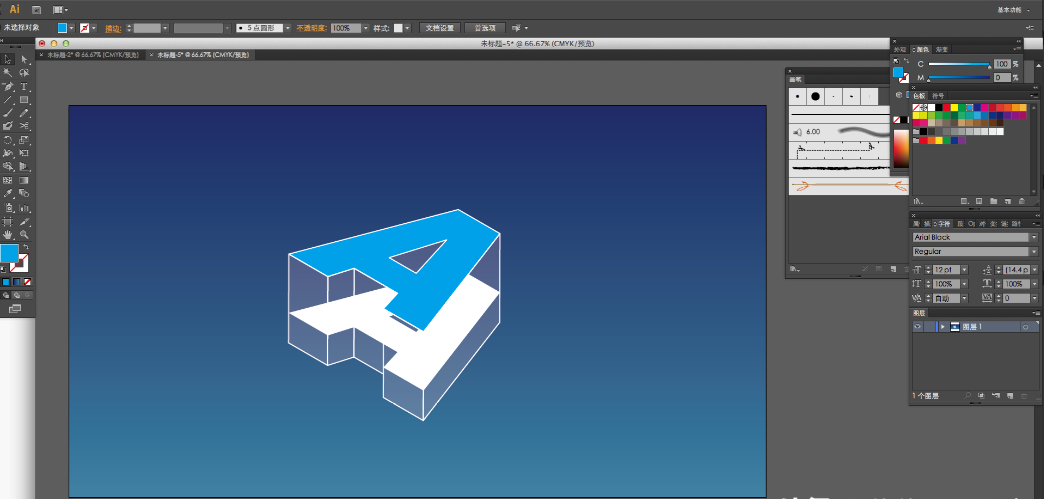
我们选中两个“A”,选择混合工具,给它们建立混合,间距选择“平滑颜色”。
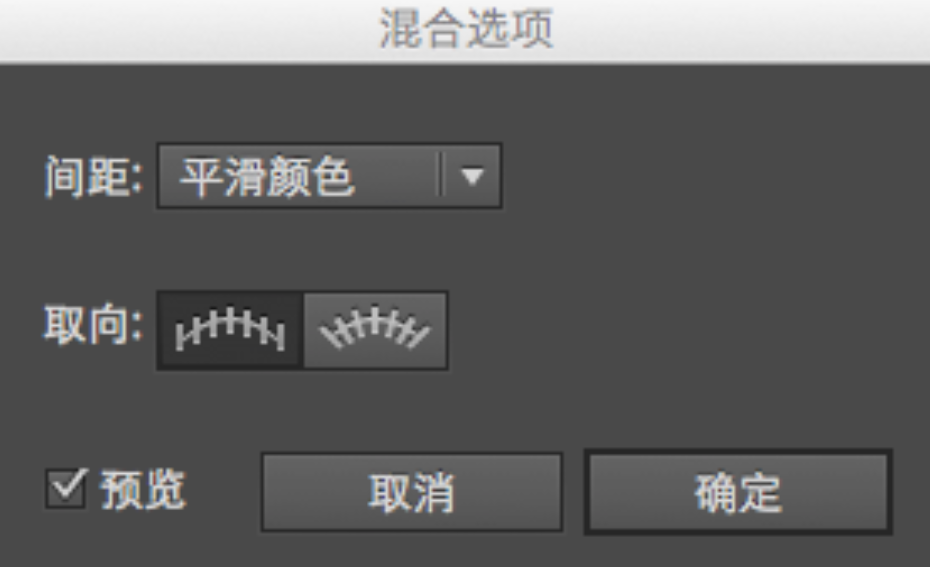
这样,我们就得到了一个具有冰块感的立体文字效果。

当然,我们还可以移动两个A的位置,来改变冰块的厚度。
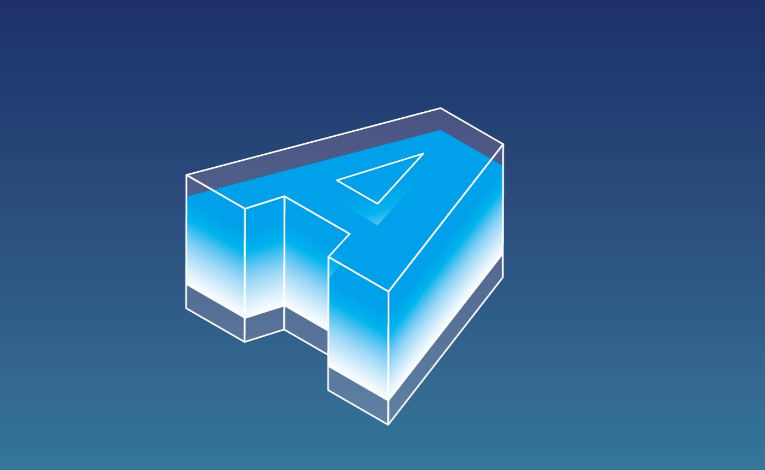
以上就是今天的内容,关注疯狂的美工官网,每天分享不同设计教程!
【随机内容】
-
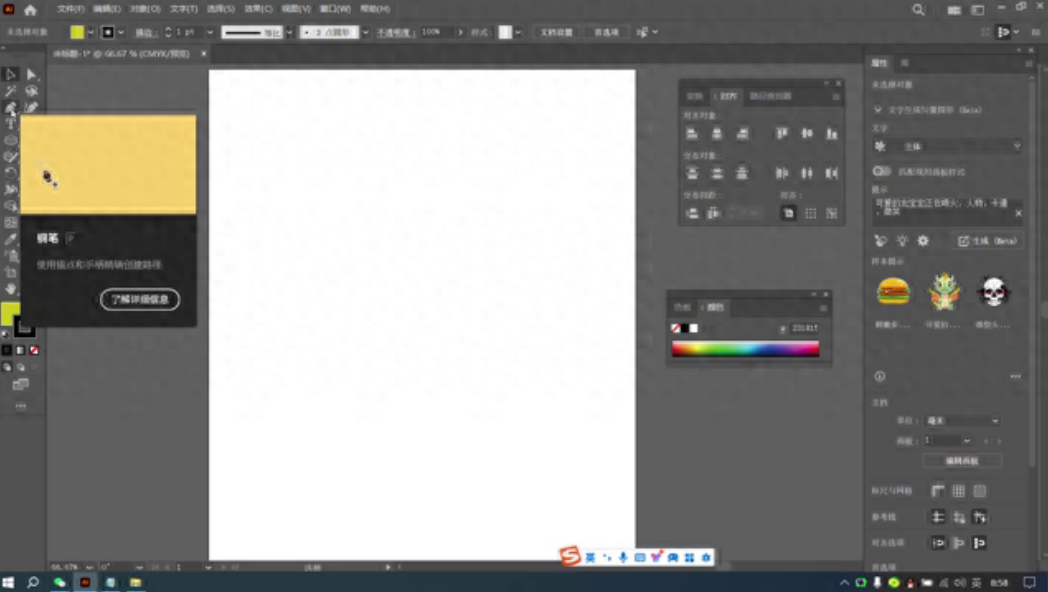
AI免费0基础教程:Illustrator 2024钢笔工具妙用,学会这几个技巧可运用工作中
2024-08-22 -
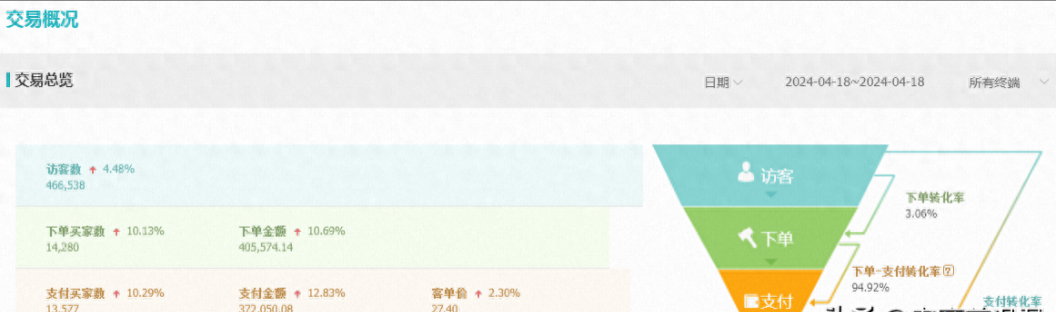 2024-04-21
2024-04-21
-
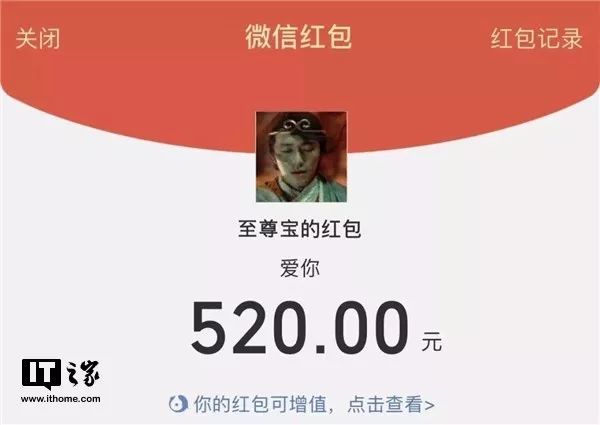
今天你收到520红包了吗?在520虐狗这天微信红包单个可包520元
2018-05-20 -
 2021-03-04
2021-03-04


